Cet article est un petit retour sur les bases des esquisses afin de préciser quelques différences entre les types “glissants” et “positionnés”.

Sommaire
Les types d’esquisse « Glissant » et « Positionné » de Catia V5
Pour cet article, j’ai réalisé une vidéo qui, je l’espère, vous plaira.
J’ai tout de même mis le contenu résumé de la vidéo sous forme texte en dessous.
J’ai également essayé de faire court mais ce n’est pas évident pour un tutoriel sur un logiciel.
Dites-moi ce que vous en pensez dans les commentaires (les critiques sont les bienvenues même pour me dire que vous préférez les contenus écrits classiques).
Je vous laisse regarder la vidéo : )
La vidéo de l’article
Le résumé de la vidéo
Les types d’esquisse
Il existe deux types d’esquisse sur Catia V5.
On y accède par ces deux boutons
- Glissantes (à gauche)
- Positionnées (à droite)
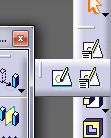
Les esquisses que l’on crées d’habitude sont par défaut glissantes.

Elles correspondent à ce bouton “Esquisse” qui nous amène directement dans Sketcher en sélectionnant un plan ou une face plane.
Les autres sont dites “positionnées”.

Il s’agit en fait de la même chose mais lorsque l’on clic sur ce bouton “Esquisse positionnée” on n’arrive pas tout de suite dans Sketcher car cela ouvre une boite de dialogue qu’il faut renseigner avant de s’y retrouver.
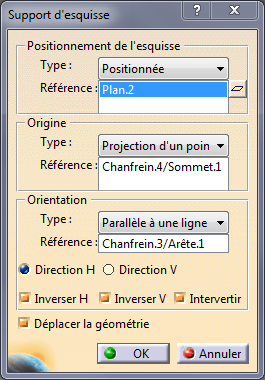
Dans cette fenêtre, on spécifie explicitement trois choses:
- Le plan d’appui de l’esquisse
- L’origine de l’esquisse
- La direction de l’esquisse
Dans le cas d’une esquisse glissante, on ne spécifie que le plan d’appui et Catia se charge implicitement de donner une origine et une orientation à l’esquisse.
Dans ce cas, l’origine est la projection du centre du modèle Catpart sur le plan de l’esquisse et l’orientation est donnée par les directions principales du modèle.
On retrouve les deux icônes dans l’arbre des spécifications ce qui permet de les reconnaître.
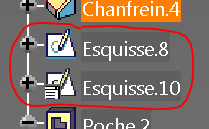
Inconvénient du type “Glissant”
L’esquisse glissante présente l’inconvénient de ne pas donner la pleine maîtrise du choix de la position de l’origine et de l’orientation de l’esquisse.
Le dièdre HV est positionné par la machine de façon implicite ce qui peut être handicapant lorsque celui-ci se trouve loin de la face sur laquelle vous travaillez ou si celui-ci est incliné.
La cotation devient alors difficile.
On peut alors s’en sortir en projetant les bords de la face et en cotant par rapport à ceux-ci.
Avantage du type “Positionné”
L’esquisse positionnée présente l’avantage de donner la pleine maîtrise du choix de la position de l’origine et de l’orientation de l’esquisse.
On peut ainsi avoir une esquisse cohérente d’un point de vue cotation en référence avec de dièdre HV.
Le dièdre est proche des éléments d’esquisse et la cotation est simple et cohérente vis à vis de ce repère.
On peut aussi plus facilement positionner l’esquisse alors que pour une esquisse non positionnée, il faut parfois d’abord construire des éléments de référence (plan, point, lignes) pour appuyer l’esquisse glissante.
Conversion de type
On peut convertir une esquisse glissante en esquisse positionnée et vice versa.
Il faut alors faire un Bouton droit sur l’esquisse et “Objet Esquisse / Modifier le support d’esquisse”.

Nous retrouvons alors la boite de dialogue dans laquelle il faut définir les plan, origine et direction.
On peut donc aussi modifier les éléments d’orientation de l’esquisse déjà positionnée
Conclusion
Il existe des esquisses de types différents mais elles restent des esquisses dans le sens où leurs contenus ne diffèrent en rien.
La différence réside dans le fait qu’elles peuvent être positionnées implicitement ou explicitement.
Pour un travail plus soigné et surtout plus robuste, il est préférable de positionner ses esquisse même si cela prend un peu plus de temps.
J’espère que cet article vous a été profitable.
Si vous avez des questions, utilisez les commentaires ci-dessous et partagez le contenu avec vos amis adorateurs de la CAO ; )
.
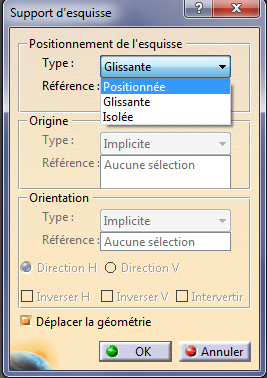
4 Responses
Bonjour,
Tuto très intéressant !
J’aurai néanmoins une question. Est-il possible de faire une esquisse sur une gorge ? Je m’explique, j’ai une gorge en révolution d’une pièce pour obtenir son empreinte comme dans un moule. Et maintenant que j’ai fait la gorge, je voudrais ajouter sur texte en surepaisseur tout le long de la gorge (180 degrés). Pour ce faire je voudrais donc pouvoir créée une esquisse le long de la forme de la gorge puis en faire une extrusion par la suite. Seul hic, l’esquisse est pour moi toujours selon une surface plane :/.
Si vous avez une idée je suis preneur, sinon très bon site et merci pour l’e-book !
Bonjour Merci pour ce commentaire,
Je pense avoir compris votre problème.
En effet les esquisses ne sont que planes.
Pour votre gorge « torique », il faut s’inspirer de cet article:
https://apprendre-la-cao.go.yo.fr/marquage-3d-sur-un-flanc-de-pneu-sur-catiav5-pas-si-dur/
Ce n’est pas facile mais j’espère que cela vous aidera.
Je découvre avec un grand intérêt, le bouton esquisse positionnée.
Merci pour la vidéo.
Bonjour Claude,
Je suis content que cela vous soit utile.
Il est toujours mieux de les utiliser à la place des esquisses glissantes mais cela prend un peu de temps.